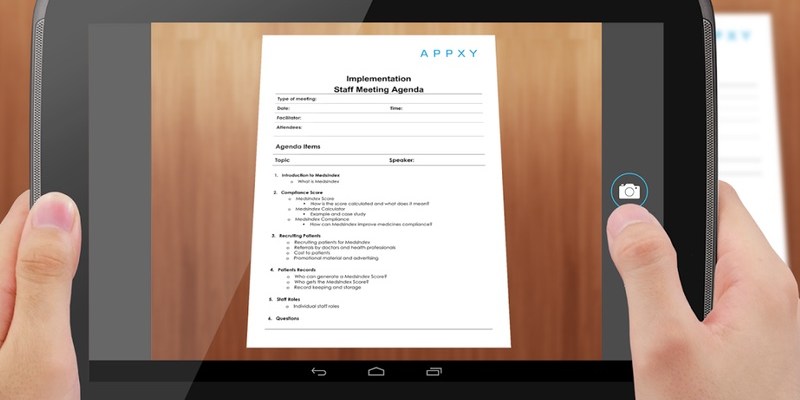En la era digital el papel va perdiendo adeptos. Cada día es más habitual recibir documentos en formato digital en vez de en papel, y es algo a lo que tendremos que acostumbrarnos, por motivos prácticos, económicos y ecológicos.
De ahí que sea imprescindible convertir los viejos papeles en nuevos PDFs. Esto no sólo afecta a documentos de grandes dimensiones como informes o boletines. También incluye cartas o facturas, éstas últimas de gran relevancia, pues al digitalizarlas te será más cómodo y rápido enviarlas a su destinatario y realizar así gestiones administrativas a distancia.
La principal herramienta para digitalizar documentos es el escáner. No es un periférico nuevo, lleva con nosotros años, y ahora viene incluido en la mayoría de impresoras, que hacen las veces de fotocopiadoras y escáneres. Pero, ¿qué ocurre si no tienes un escáner a mano? Pues precisamente en tu mano está la solución: escanear con tu móvil.
Los teléfonos móviles actuales cuentan con cámaras fotográficas integradas de gran calidad, por lo que con un mínimo de pulso en la mano y la aplicación adecuada, podrás escanear documentos y facturas en un santiamén.
Escanear con tu móvil paso a paso
En esta ocasión usaremos Tiny Scanner, una aplicación móvil disponible tanto para dispositivos Android como iOS (iPhone, iPad), por lo que sirve para teléfonos y tablets por igual. Hay muchas más, igual de buenas, pero ésta destaca por hacer la tarea más fácil.
Paso 1: Escanear
Escanear con tu móvil con ayuda de Tiny Scanner es bien simple. Abres la aplicación, pulsas en el símbolo de suma tal como indica la propia aplicación, enfocas el teléfono hacia el documento y pulsas en el botón inferior. Para ayudarte, puedes activar el flash en caso de poca luz o añadir una cuadrícula en pantalla para que la fotografía contenga el documento encuadrado.
Paso 2: Encuadrar
Una vez fotografiado/escaneado el documento, tendrás la oportunidad de encuadrar los bordes para que el escaneo sea perfecto y así eliminar el fondo de la imagen u otras imperfecciones. En caso que no te guste el primer escaneo puedes pulsar en Repetir. También puedes concretar el tamaño del documento en la parte superior (Carta, A4, Legal, A3, A5, tarjeta…). Cuando esté todo en orden, pulsa en Siguiente.
Paso 3: Retocar
El tercer paso es de retoque fotográfico: elegir el tono de negro adecuado para ver bien todo el contenido del documento o aplicar color… Depende de si quieres guardar ese escaneo con el aspecto original de la foto, como una fotocopia a color o como una fotocopia en blanco y negro. Y ya está, pulsa en el símbolo de Correcto en la esquina inferior derecha y ya habrás escaneado el primer documento.
Los documentos escaneados con Tiny Scanner permanecen en la aplicación pero puedes enviarlos a otras aplicaciones, así como añadirlas a la galería de fotos del teléfono o mandarlos por correo electrónico. En la versión de pago, también facilita el envío del documento por Dropbox, Evernote, Drive, Box, OneDrive y iCloud Drive, pero esto también podrás hacerlo si envías el documento a Fotos y luego lo exportas a uno de estos servicios.
Ahorro de tiempo y espacio
Como podrás comprobar en cuanto lo pruebes, Tiny Scanner es rápido y eficaz. Una herramienta que ya hubiéramos querido tener hace años, cuando nos veíamos obligados a fotocopiar decenas y decenas de páginas porque no había otra manera de compartir ese contenido.
Con herramientas como ésta, escanear con tu móvil es bien fácil y tendrás a tu disposición un escáner de mano y un almacén con todos tus documentos que podrás compartir con quien quieras sin limitaciones físicas. ¿Se puede pedir más?
Imagen | TinyScan